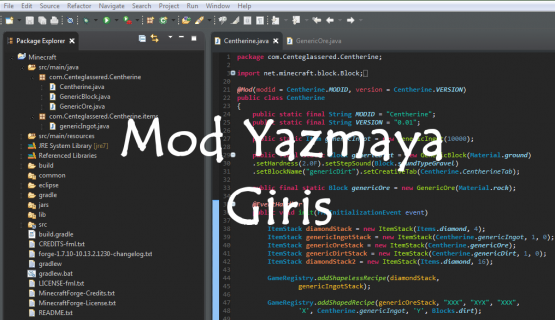
Merhabalar, bu yazıda işe en baştan başlayacağız. Mod yazmaya yeni başlayacaklar için yararlı bir yazı olacağını düşünüyorum. Eski sürümlerde mod yazmış olanlar için de farklı deneyimler olacaktır.
Öncelikle gereken JDK. Aslında tam açılımı Java Standart Environments Development Kit, asıl kısaltması ise JSEDK’dır. Peki, nedir bu? Bu bir pakettir. İçinde iki tane program vardır. Birincisi JDK (Java Development Kit), geliştirici (kod yazanlar, DEV vs.) araçlarıdır. Geliştirici araçları sizin kod yazmanızı sağlayan şeydir. İkincisiyse JRE (Java Runtime Environments), Java programlarının çalıştığı ortamdır. Yani siz internetten Java yüklediğinizde bilgisayarınıza JRE yüklenir.
“JDK” diye internette aratırsanız ilk çıkan sonuç www.oracle.com adresinin uzantısı olacaktır. Burada farenizin tekerleği ile sayfayı kaydırırsanız “Java SE 7uX”i görürsünüz. X’te en son sürümler yazar. Bilgisayarınıza Java 7’nin en son sürümünü yükledikten sonra “Java SE 7uX”in altında sağ taraftaki “JDK”nın altındaki “DOWNLOAD”dan JDK yükleyicisini indirebilirsiniz. İndirdiğiniz dosyadan yüklemeyi başlatabilirsiniz. Unutmayın Windows’a herhangi bir program yüklemek için yönetici hesabından giriş yapmalısınız.
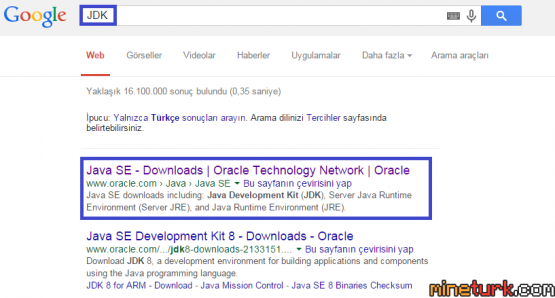
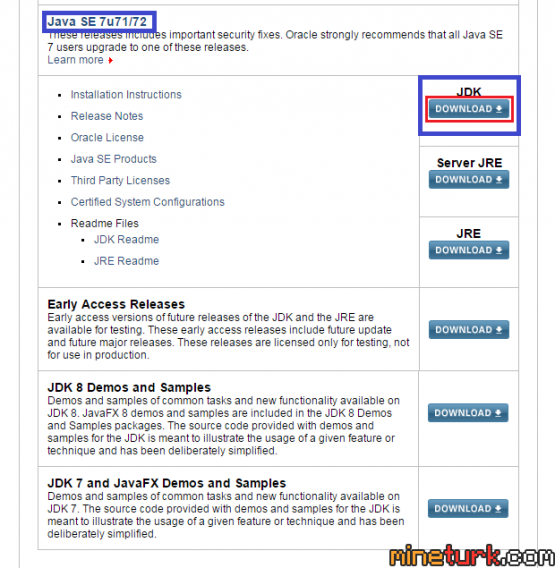
Daha sonra http://files.minecraftforge.net/ adresinden “Forge”un recommended bir Src sürümünü yükleyeceğiz. İlk önce hangi Minecraft sürümüne mod yapacaksak onu seçiyoruz. Ben KESİNLİKLE 1.7.10’u öneriyorum ve yazılarımda anlatacaklarım YALNIZCA 1.7.10’a özeldir. Başka herhangi bir sürümde denemeyin.
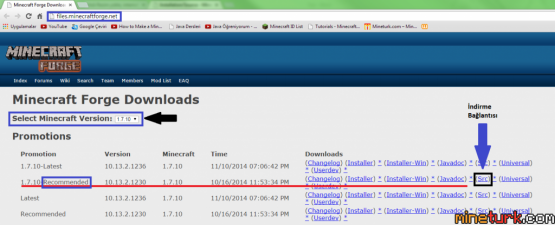
Forge’u böylece indiriyoruz. Dosya şuna benzer olmalı:
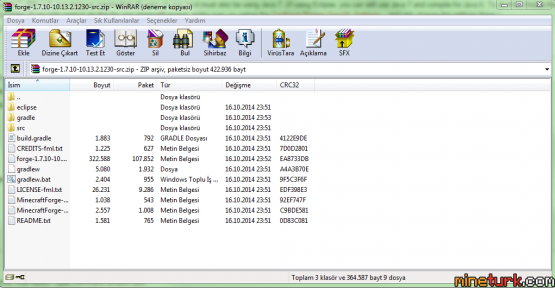
Daha sonra bu “.rar” uzantılı dosyayı herhangi bir boş klasöre çıkartıyoruz ve çıkarttığımız dosyayı kaydediyoruz. Çünkü her yeni mod yapışımızda ya da yanlışlıkla dosyaları bozduğumuzda ya da küçük kardeşimiz dosyaları sildiğinde yeniden yüklemeyelim. “gradlew” adındaki toplu iş dosyasını açıyoruz. Büyük ihtimalle “BUILD SUCCESSFUL” yazar ama sizin okuyamayacağınız bir hızda kapanır. Sonrasında klasörde shift + ters tıklıyoruz ve “Komut penceresini burada aç” diyoruz. Normal ters tıklarsanız çıkmaz! Komut penceresine şunu yazıyoruz;
“ gradlew setupDecompWorkspace –refresh-dependencies ”
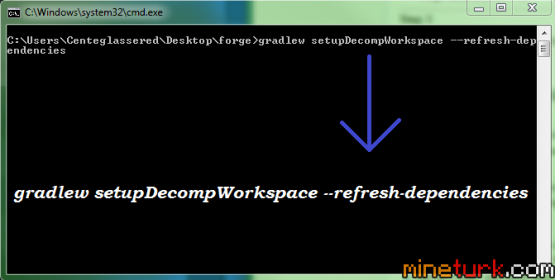
Biraz uzun sürebilir. İnternetten birkaç dosya yükleyecek. O sırada bir şeyler yiyebilirsiniz. Bu yaptığınız en gerekli şeyleri yükleyecek (Minecraft, Mod Coder Pack, Java Libraries, Gradle, Forge ve Forge Mod Loader). Sonra da Forge’u Mod Coder Pack ve Gradle ile kuracak. Eğer doğru olursa “BUILD SUCCESSFUL” yazar ama “BUILD FAILED” yazarsa tekrar yapın. Sonra komut penceresine şunu yazın;
“ gradlew eclipse ”
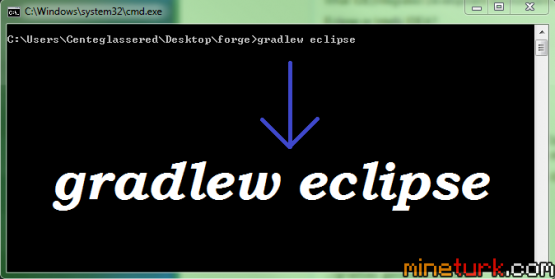
Bu yaptığınız kodlamayı Eclipse programı için ayarlar. Eğer doğru olursa “BUILD SUCCESSFUL” yazar ama “BUILD FAILED” yazarsa tekrar yapın. İleride Eclipse kullandığınızda dosyaları okuyamayabilir (ilk başladığımda bana olmuştu). Eğer ona benzer bir sorunla karşılaşırsanız bu adıma geri dönün.
Geriye Eclipse’i yüklemek kaldı. İnternete “Eclipse Standard”ı aratacağız. En üstteki “Eclipse Standart 4.4 | Packages”a tıklıyoruz. Bu sayfada sağ taraftan Windows sürümümüze göre bağlantıya tıklıyoruz (32bit veya 64bit).
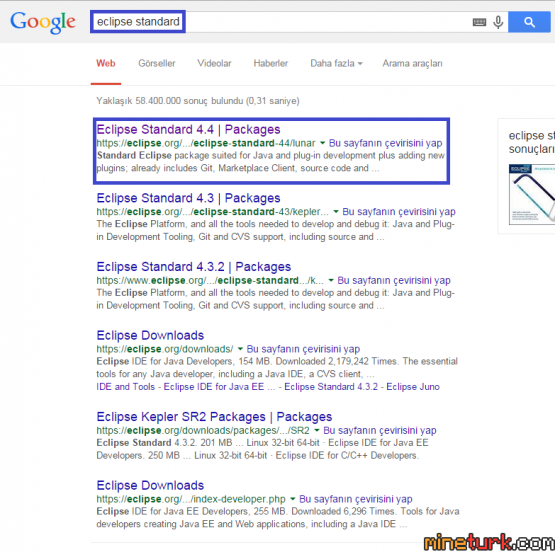
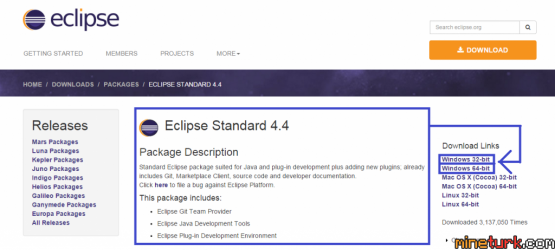
Gelen sayfadan “[Turkey] Linux Kullanicilari Derneği (http)”ye basıyoruz. İndirilen “.rar” dosyasını klasöre çıkartıyoruz. İçinde eclipse.exe olacak. İşte o Eclipse. İlk defa açtığınızda sizden workspace dosyasını seçtirecektir. İndirdiğiniz Forge dosyasının içindeki “eclipse” dosyasını seçeceksiniz.
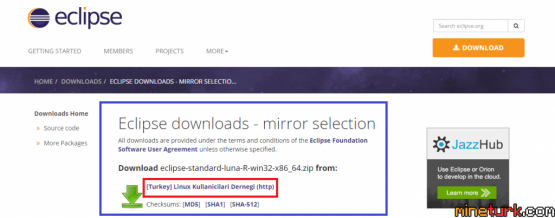
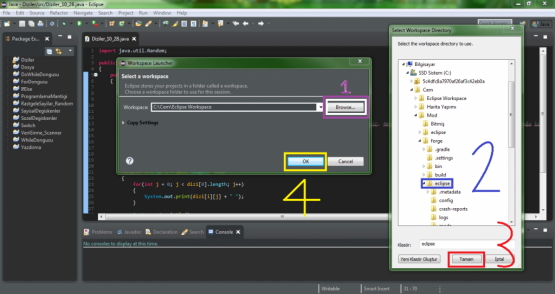
Şimdilik anlatacaklarım bu kadardır. Yaklaşık 3 saat uğraştım. Ama işin zor kısmı bitti. Sonraki yazıya kadar kurcalamayın derim. Okuduğunuz için teşekkür ederim.
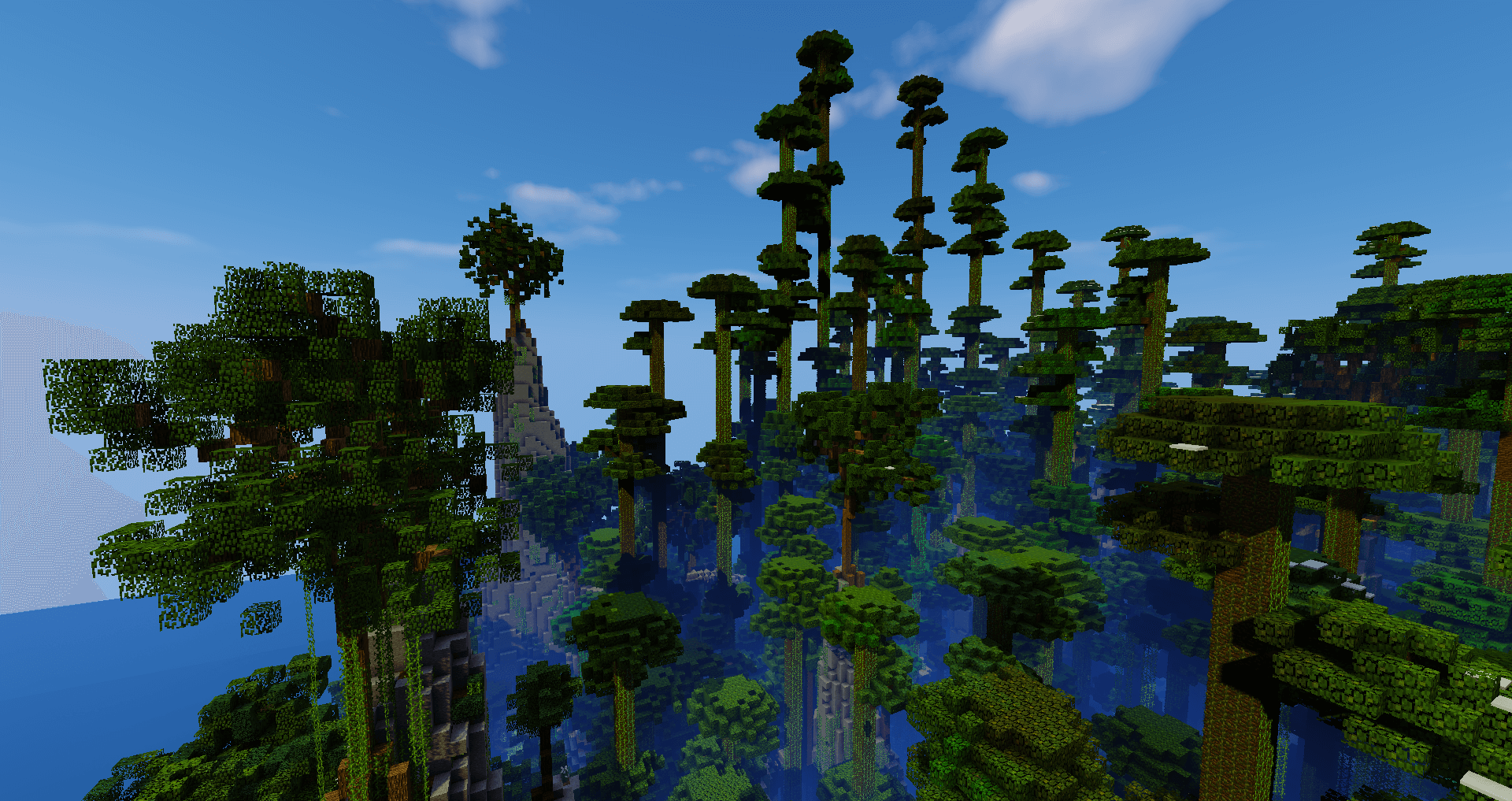
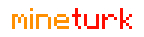

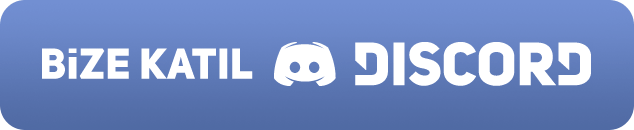
abi ters derken
Tam olarak nerede yazıyor? Ben göremedim, yazmadığıma da eminim.
Bölümünde yazıyor.
Ah! Sanırım shift + ters tıklama bölümünü kastediyorsun(?). Klavyeden “shift” tuşuna basarken fare ile ters tıklat.
Ters tıklama derken sanırım “Sağ Tıklama” demek istiyorsun
Ben hep ters tıklama olarak kullandım. Öyle biliyorum. Ama evet sağ tıklama. Ayrıca ben sağ elimi kullandığım için sol bazen ters tıklama gibi geliyor.
sağ tık demek istiyor
Ters giden herhangi bir şey için bu yorumu cevaplandırabilirsiniz.
kardeş bence videolu anlatsaydın iyi olurmuş
bide Sonrasında klasörde shift + ters tıklıyoruz ve “Komut penceresini burada aç” diyoruz. kısmında mause ile sağ tık denedim olmuyo
bu arada src lazım mı lazım değilse direk eclipseye geçecemde
Lütfen daha dikkatli yapın. Eğer işletim sisteminiz güncelse kesinlikle olacaktır. Tekrar deneyin. Ayrıca bana işletim sisteminizi söyler misiniz?
Windows XP
Komut penceresini burada aç dememizin sebebi işlem yapacağımız dizinde bir komut penceresi açmamız lazım. Komut penceresi çok fazla yolla açılabilir. Önemli olan gerekli (forge’u yüklediğimiz dosya) dizine gidebilmek. Eğer anlattığım yol olmuyorsa şunları izleyin:
1- Dosyanın tam adresini alın. Örnek; C:\Users\Centeglassered\Desktop\forge (bu adrese göre dosyam masa üstünde) (eğer dosyanızı C sürücüsüne koyup adını gergedan koyarsanız dosyanın tam adresi C:\gergedan olur ulaşması kolaylaşır)
2- Bir komut penceresi açın. Çalıştıra “cmd” yazın çıkar.
3- Komut penceresine “cd dosyanın adresi” olarak yazın.
Örneğimize bakacak olursak:
Komut sistemini açtığımızda C:\Users\Centeglassered dizininde oluruz. (Centeglassered değişebilir bu sizin verdiğiniz addır ben Centeglassered verdim). “cd C:\Users\Centeglassered\Dosktop\forge” ya da “cd C:\gergedan (demiştim kolay olur diye)” yazarsak dosyanın dizinine geliriz. Ve gradlew komutlarını (yazıdaki işleri) burada çalıştıracağız.
2.bölüm ne zaman geliyo bu işi hızlandırmanız lazım
Farklı bir konuya daha girmek istediğim için biraz bekleteceğim. Kusuruma bakmayın.
forge nin başka linki varmı exe olarak indirmesini buldum o linkten ?
Evet site yenilendi orada siteyi aşa kaydırırsanız görürsünüz. Resimle gösterdiğim yere benzer bir yer var. Aynı şekilde src versiyonunu yükleyin.
Girdiğin sitede 1.7.10’u seç. Aşada Show All Downloads butonu çıkacak ona bas. Zaten gelen listeyi göreceksin. Yanında tam yıldız olan Recomended sürümdür. Onun src sini yükle.
teşekkürler
Abi ya ben “gradlew setupDecompWorkspace –refresh-dependencies” yazıyorum build failed diyo tekrar tekrar deniyom aynı
abi anlamadığım birşey var
biz şimdi forge src yi indirdik ve forge diye bir dosyaya attık. eclipseyidemi oluşturduğum forge dosyasına atıcam burda çuvallıyorum bi yardım edin
Abi jdk sitesi değişmiş nereden indireceğiz
abi yapamadım o yüzden onun dosyalarını sildim pcye bir şey olurmu
ters tuşu nerde
Bende komut dosyasını burada aç diyince kodu yazıyorum hiç olmuyor
bişeyler indirmesi normalmi
Abi java kodlama dili eklentisini Visual Studio 2015 professional a kursak olurmu ??
abi kaç kere yaptım her zaman build failed yazıyor
abi ben hep denedim ve çok garip bir yazı çıktı
yapamayanlar masa üstüne atıpda denesin
abi 24 kere denedim hepsinde failed dedi
Bu arada o JDK denilen program 64 bit bilgisayarlar için, 32 bit sanal makineye indirdim kahroldum resmen sen o kadar 400mb lık dosyayı indir bi de çalıştırma
Bunu normal bilgisayarıma yaptım (64 bit) o gradlew.bat’ı açtım Downloading falan dedi o işlem bitti çok hızlı bir şekilde FAILURE: falan bişeyler dedi direk kapandı göremedim. JDK’yi kurduğumdan olabilir mi?
gradlew setupDecompWorkspace –refresh-dependencies komutu çalışmazsa bilgisayar sistem ayarlarından ortam değişkenlerinde path yolunu jdk nın bin dosyası olarak ayarlayın.